- 系统
- 教程
- 软件
- 安卓
时间:2017-08-16 来源:u小马 访问:次
现在很多朋友都更换了ssd固态硬盘,可是新硬盘装win10的方法大家知道吗?更换了硬盘不会装系统,可是会让人笑掉大牙的。鉴于网上新硬盘装win10的需求量很大,win10官网小编决定自己写一篇教程来,帮助大家了解一下全新硬盘装win10 64位专业版系统方法。
1、SSD有多快 最“笨”办法安装win10 64位专业版系统
win10新近推出,想尝鲜的网友们跃跃欲试,如果它结合SSD固态硬盘,安装起来会不会很快?现在一块128GB SSD不足300元,拿来安装win10正合适。今天小编用SSD、微软官方工具和最“笨”的方法来安装win10,三大元素的组合不但快速,而且便捷。

新ssd固态硬盘装win10专业版图1
▍“笨”办法:只需要按“下一步”
最“笨”的办法来自微软官方的安装U盘制作工具,“笨”是因为用户在安装win10的过程中,只需要点击“下一步”即可。
▍加速器:SSD固态硬盘“一点通”
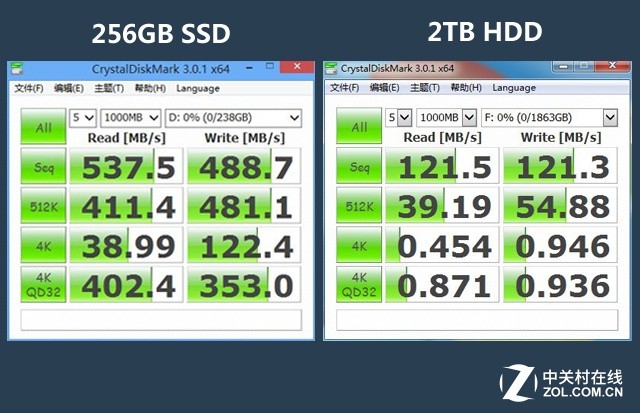
新ssd固态硬盘装win10专业版图2
SSD的快是相对于传统硬盘的慢,传统硬盘的读写速度在100-200MB/秒,SSD固态硬盘则在500-600MB/秒。如果win10安装在传统硬盘,用户会等待更长的时间。换了SSD,装机效果就大不一样。
最“笨”的办法是因为win10安装过程的傻瓜化,用上了SSD这个加速器,美好、神奇的事情开始发生:
2、得先有这个 打造“win10安装U盘”
在进行win10安装之前,我们需要下载微软官方工具,打造win10安装U盘,需要准备:1、流畅的网络(需要下载超过3GB的文件,网速不能慢);2、8GB或以上U盘,请勿使用写入速度2MB/秒以下的U盘。

新ssd固态硬盘装win10专业版图3

新ssd固态硬盘装win10专业版图4
3、懂按“下一步”就成 8分钟速装win10
微软官方工具打造的win10安装U盘,使用的是最原始,也是最简单的安装方式。即使是小白用户,稍加留意,只要不点错安装选项,都能顺利安装win10操作系统,用户基本就是点击“下一步”,不过仍有两点需要注意:
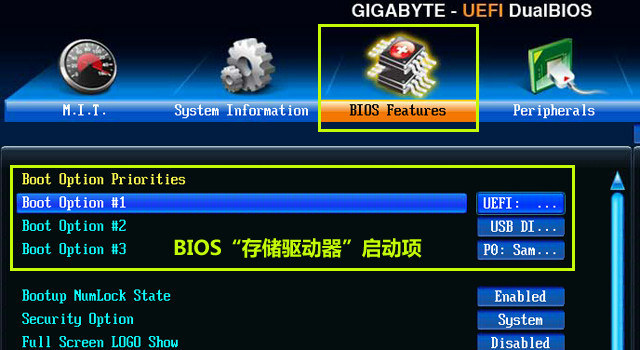
新ssd固态硬盘装win10专业版图5
1、主板BIOS界面选择U盘作为第一启动项(如果SSD为新购入或者完全无分区,用户插入win10安装盘,BIOS默认U盘为第一启动项);2、SSD分区,由于SSD容量较小,需要用户注意分区的容量(120-128GB SSD可分一个区作为系统盘;240-256GB可对半分成一个系统盘、一个工具盘)。
以下为win10安装教程组图,共计12张图:

新ssd固态硬盘装win10专业版图6

新ssd固态硬盘装win10专业版图7
整个win10操作系统安装耗时8分13秒,这得益于USB3.0优盘、SSD的高速读写速度。win10操作系统延续win7、win8/win8.1的兼容性,它的画面要精致得多,不过它的安装步骤却和win7大同小异。因此懂安装win7的网友,可十分轻松应付win10系统安装。
4、win10+SSD/HDD体验:高铁和普客区别
win10开发的年代,SSD已崭露头角,不过传统硬盘用户毕竟还是占多数,那么win10适合在传统硬盘上安装吗?在最后一页,小编将“win10+HDD”的安装时间、开机时间和“win10+SSD”做对比,SSD/HDD的win10使用体验差距悬殊:
▍win10安装时间对比

新ssd固态硬盘装win10专业版图8
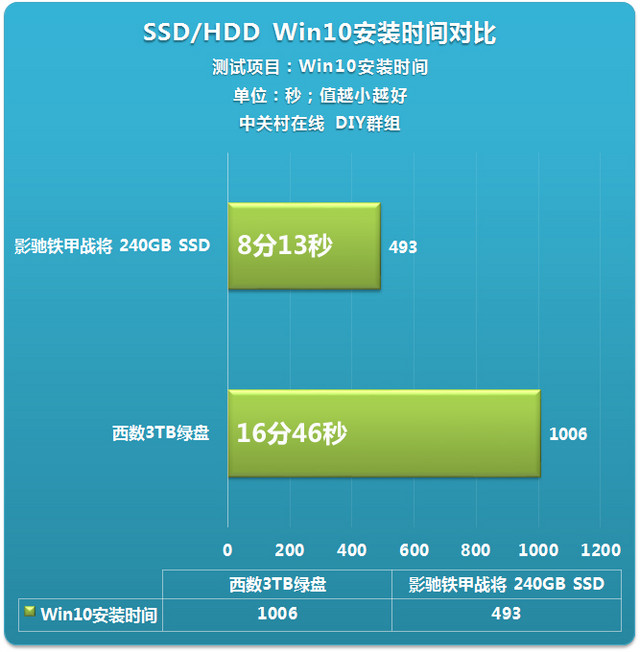
新ssd固态硬盘装win10专业版图9
小编使用一块西数3TB绿盘安装win10,等待时间漫长,耗时近17分钟。这效率,快赶上SSD的一半。
▍win10开机时间对比
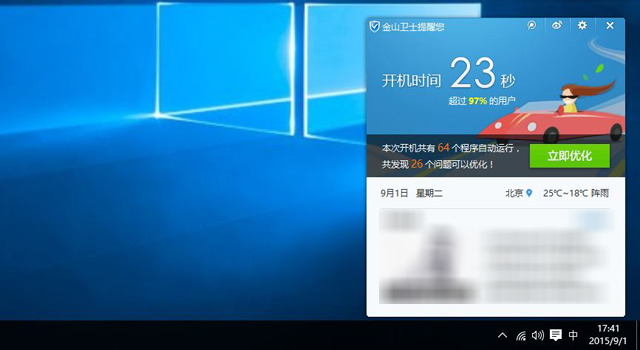
新ssd固态硬盘装win10专业版图10
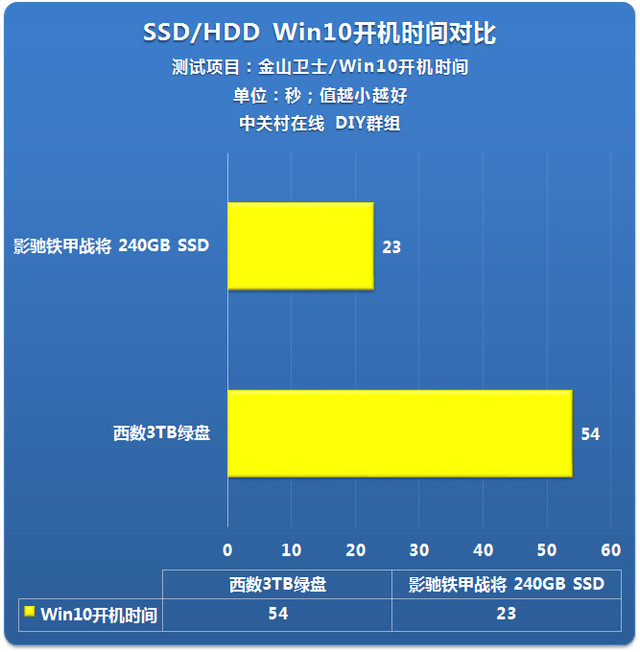
新ssd固态硬盘装win10专业版图11
win10开机时间对比,传统硬盘依旧不乐观。小编这几天轮换使用两种组合,对“win10+SSD”产生依赖。如果用户不打算升级或者使用SSD,“win10+HDD”是够用的。这种差异如果要形容的话,大概就是“高铁和普速列车”的区别。
当大家看到这里,全新硬盘装win10 64位专业版系统方法就结束了,大家也已经学会了新硬盘装win10的技巧。当更换了硬盘之后,我们就可以用这个方法给我们的电脑装上全新的win10操作系统了哦。全新硬盘加上全新系统,速度究竟能飙升到什么境界小编想都不敢想呢。





